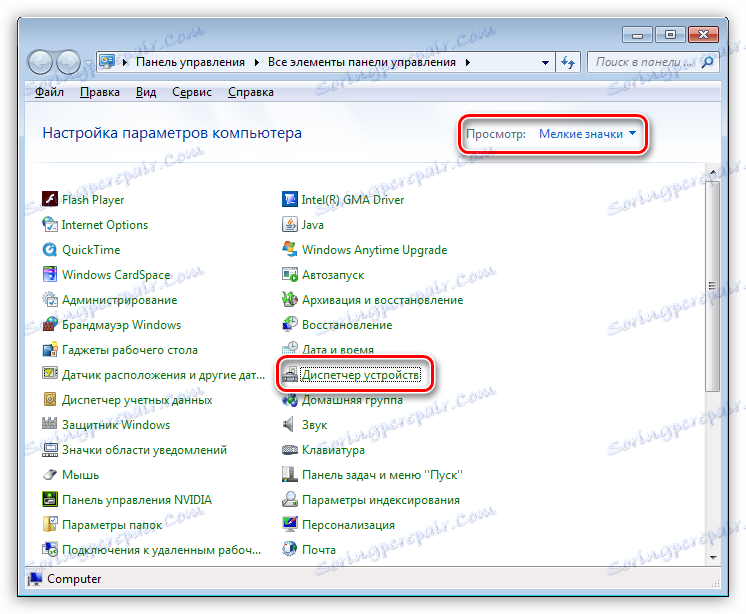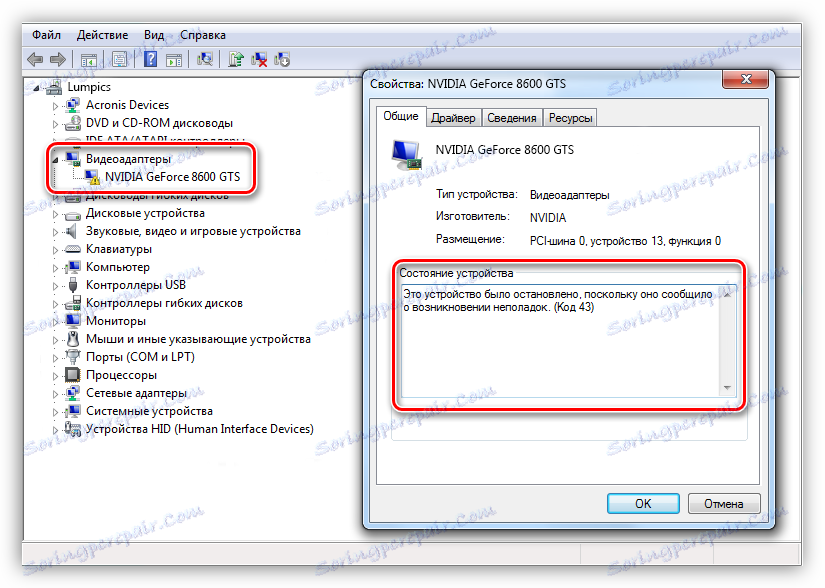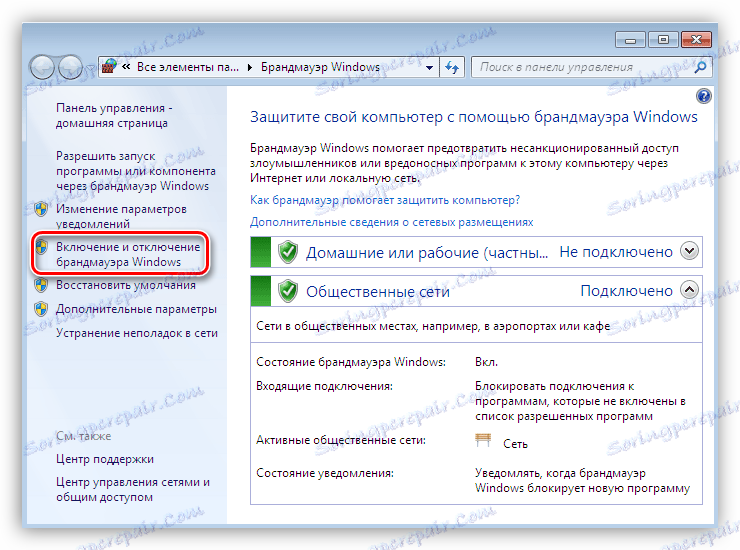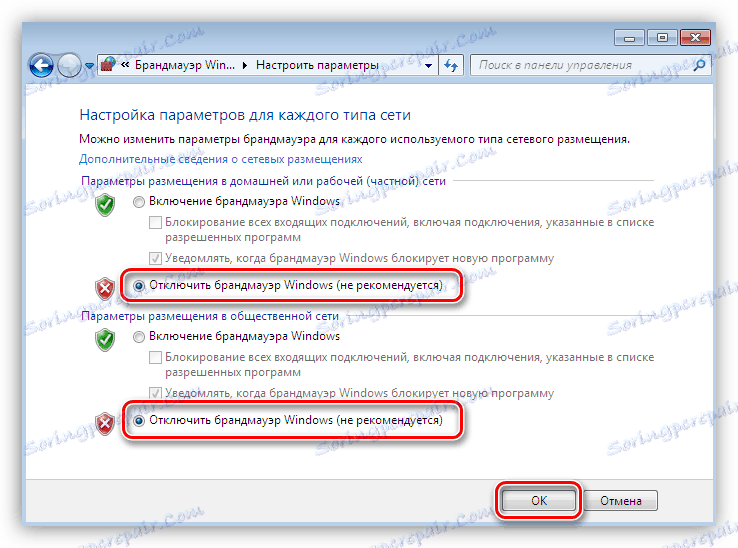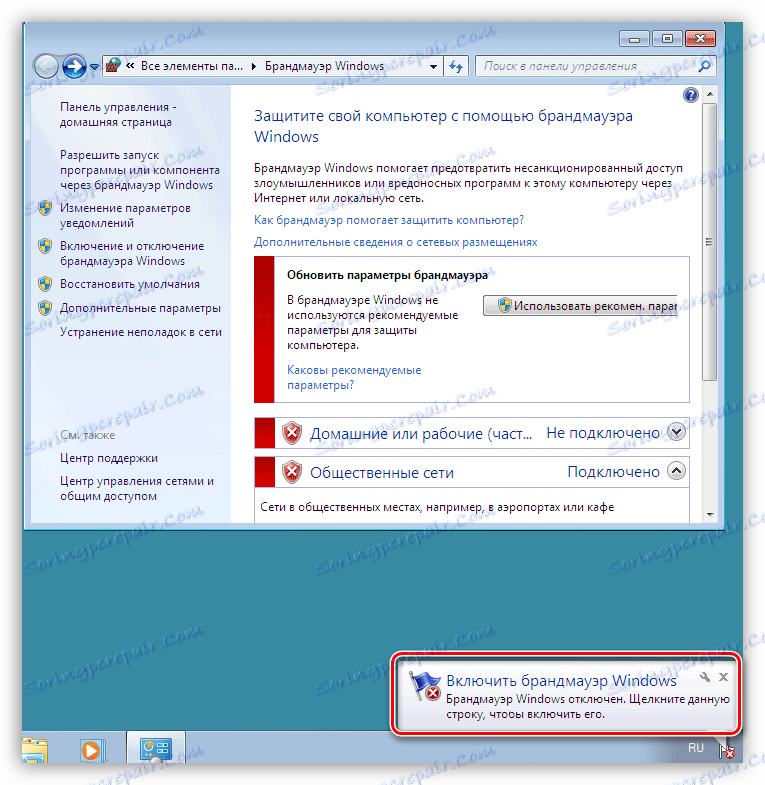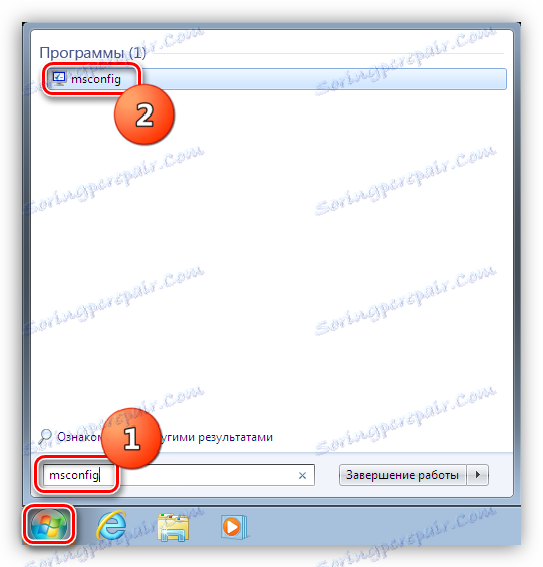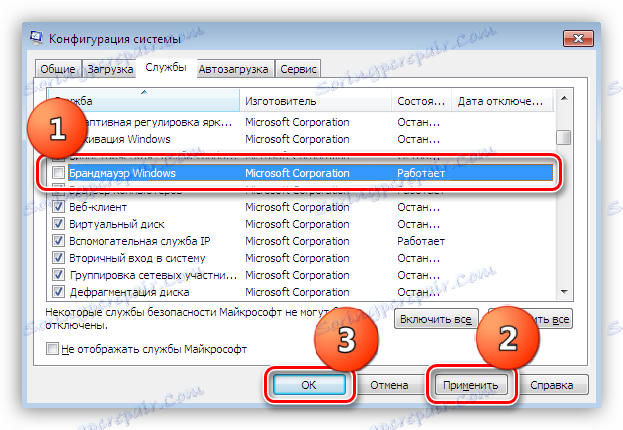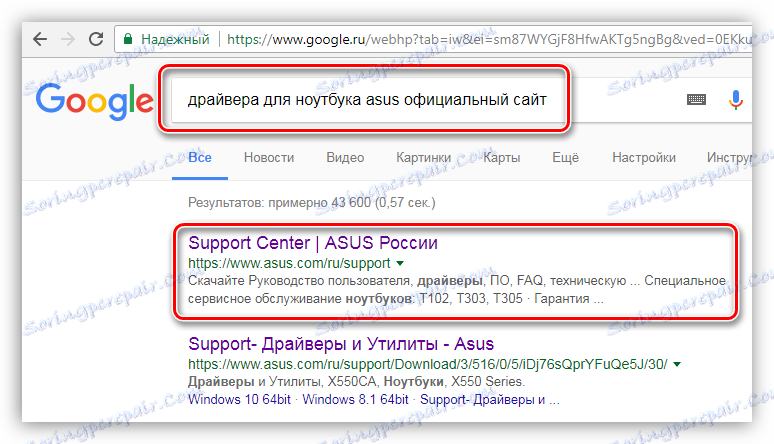Napake pri nameščanju voznikov Nvidia
Ko priključite grafično kartico na matično ploščo, je za njegovo popolno delovanje potrebno namestiti posebno programsko opremo - gonilnik, ki operativnemu sistemu "komunicira" z adapterjem.
Takšni programi so napisani neposredno razvijalcem Nvidia (v našem primeru) in se nahajajo na uradni strani. To nam daje zaupanje v zanesljivost in nemoteno delovanje takšne programske opreme. Dejansko to ni vedno tako. Med namestitvijo pogosto obstajajo napake, ki ne dovoljujejo nameščanja gonilnika in zato uporabljajo grafično kartico.
Napake pri nameščanju voznikov Nvidia
Torej, ko poskušate namestiti programsko opremo za grafično kartico Nvidia, vidimo to neprijetno vrsto okna:
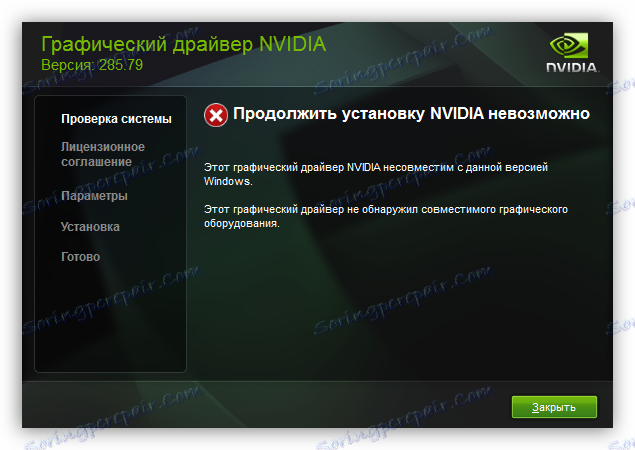
Monter lahko iz popolnoma drugačnih vzrokov neuspeha, od tistega, ki ga vidite v posnetku zaslona, do absolutno absurdnega z našega vidika: "Ni internetne povezave", če je omrežje tam in tako naprej. Vprašanje se takoj pojavi: zakaj se je to zgodilo? Pravzaprav za vse različne napake imajo le dva razloga: programska oprema (napake v programski opremi) in železo (težave s strojno opremo).
Najprej je treba izključiti neuporabnost opreme in poskusiti rešiti težavo s programsko opremo.
Železo
Kot smo rekli zgoraj, najprej morate zagotoviti, da grafična kartica deluje.
- Najprej pojdite na "Upravitelj naprav" na nadzorni plošči .
![Applet Device Manager na nadzorni plošči Windows]()
- Tukaj v podružnici z video adapterji najdemo naš zemljevid. Če je poleg nje ikona z rumenim trikotnikom, nato dvakrat kliknite na to, da odprete okno lastnosti. Pogledamo blok, prikazan na zaslonu. Napaka 43 je najbolj neprijetna stvar, ki se lahko zgodi v napravi, ker je ta koda lahko označuje napako strojne opreme.
![Nedejavna video kartica v upravitelju naprav na nadzorni plošči Windows]()
Preberite več: Rešitev napake grafične kartice: "ta naprava je bila zaustavljena (oznaka 43)"
Če želite v celoti razumeti situacijo, lahko poskusite povezati delovno kartico, znano matični plošči, in ponoviti namestitev gonilnika ter vzeti svoj adapter in jo povezati z računalniškim prijateljem.
Preberite tudi: Kako povezati video kartico z računalnikom
Če naprava ne želi delovati na delujočem računalniku, in drug GPU na svoji matični plošči deluje normalno, se obrnite na servisni center za diagnozo in popravilo.
Programska oprema
Gre za napake v programski opremi, ki dajejo najširši obseg napak pri namestitvi. V bistvu je nemogoče pisati nove datoteke poleg starih, ki so ostale v sistemu po prejšnji programski opremi. Obstajajo še drugi razlogi, zdaj pa se bomo pogovorili o njih.
- "Repi" starega voznika. To je najpogostejša težava.
Namestitveni program Nvidia poskuša postaviti svoje datoteke v ustrezno mapo, vendar so že imeli dokumenti s takimi imeni. Ni težko uganiti, da bi bilo treba v tem primeru prepisati, kot da smo ročno poskušali kopirati sliko z imenom "1.png" v imenik, v katerem takšna datoteka že obstaja.Sistem bo od nas zahteval, da ugotovimo, kako ravnati s tem dokumentom: zamenjati, torej izbrisati staro, in zapisati novo, ali preimenovati tisto, ki ga prenesemo. Če staro datoteko uporablja neki proces ali nimamo dovolj pravic za takšno operacijo, potem ko izberemo prvo možnost, dobimo napako. Enako se zgodi tudi z monterjem.
Izhod iz te situacije je naslednji: odstranite prejšnji gonilnik s pomočjo specializirane programske opreme. En tak program je Uninstaller Display Driver . Če je vaša težava v "repu", potem verjetno pomaga DDU.
Preberite več: Odpravljanje težav z namestitvijo gonilnika nVidia
- Namestitveni program se ne more povezati z internetom.
Tukaj lahko protivirusni program, ki hkrati izvaja funkcije požarnega zidu (požarni zid), "huliganizira". Taka programska oprema lahko blokira monterja dostop do omrežja, bodisi sumljivih ali potencialno nevarnih.Rešitev te težave je onemogočiti požarni zid ali dodati namestitveni program na izjeme. Če imate protivirusno programsko opremo nameščeno od razvijalca drugega proizvajalca, glejte uporabniški priročnik ali uradno spletno mesto. Tudi pri reševanju tega problema lahko pomagate naš članek:
Preberite več: Kako začasno onemogočiti protivirusno zaščito
Standardni požarni zid za Windows je onemogočen na naslednji način:
- Kliknite gumb "Start" in v iskalnem polju vnesite "Požarni zid" . Kliknite povezavo, ki se pojavi.
![Poiščite povezavo do standardnega požarnega zidu Windows v meniju Start]()
- Nato kliknite povezavo »Omogoči ali onemogoči Windows Firewall« .
![Omogočite ali onemogočite požarni zid Windows]()
- V oknu z nastavitvami aktivirajte radijske gumbe, ki so prikazane na zaslonu, in kliknite V redu .
![Konfiguriranje onemogočanja požarnega zidu Windows]()
Na namizju bo takoj prikazano opozorilo, da je požarni zid onemogočen.
![Opozorilo o onemogočanju požarnega zidu na namizju Windows]()
- Spet kliknite gumb "Start" in v iskalno polje vnesite msconfig . Prenesemo povezavo.
![Pojdite na konfiguracijo sistema v sistemu Windows]()
- V odprtem oknu z imenom "Konfiguracija sistema" pojdite na zavihek "Storitve" , odstranite plakat pred požarnim zidom in kliknite "Uporabi" , nato pa OK .
![Onemogočite storitev požarnega zidu Windows v oknu nastavitev za konfiguracijo sistema]()
- Ko končate prejšnje korake, vas pogovorno okno pozove, da znova zaženete sistem. Strinjamo se.
![Ponovno zaženite sistem, ko izklopite požarni zid Windows]()
Po ponovnem zagonu bo požarni zid popolnoma onemogočen.
- Kliknite gumb "Start" in v iskalnem polju vnesite "Požarni zid" . Kliknite povezavo, ki se pojavi.
- Gonilnik ni združljiv z grafično kartico.
Ne vedno je najnovejša različica gonilnika primerna za stari adapter. To je mogoče opaziti, če je generacija obstoječega GPU veliko starejša od sodobnih modelov. Poleg tega so razvijalci tudi ljudje in lahko v kodi napake.Nekateri uporabniki menijo, da bodo namestili novo programsko opremo, tako da bodo video kartico hitreje in sveže, vendar to še zdaleč ni tako. Če je vse pravilno delovalo pred namestitvijo novega gonilnika, ne smete hiteti, da namestite novo različico. To lahko povzroči napake in napake pri nadaljnjem delovanju. Ne mučite svoje "stare dame", ona že dela na mejah svojih sposobnosti.
- Posebni primeri z prenosnimi računalniki.
Tudi tu je težava v nezdružljivosti. Morda je ta različica gonilnika iz Nvidije v nasprotju z zastarelo programsko opremo za čipset ali vdelane grafike. V tem primeru morate te programe posodobiti. To morate narediti po naslednjem vrstnem redu: najprej je nameščena programska oprema za čipset, nato pa za vgrajeno kartico.Namestite in posodobite takšno programsko opremo, če jo prenesete na spletno mesto proizvajalca. Poiščite vir z lahkoto, vnesite iskalno poizvedbo, na primer »gonilnike za uradno spletno stran prenosnika«.
![Poiščite uradno spletno mesto proizvajalca prenosnika]()
Več informacij o iskanju in namestitvi programske opreme za prenosne računalnike najdete v razdelku "Vozniki" .
Po analogiji z nasvetom iz prejšnjega odstavka: če je laptop star, vendar deluje dobro, ne poskušajte namestiti novih gonilnikov, lahko naredi več škode kot pomoč.
To zaključuje razpravo o napakah pri nameščanju voznikov Nvidia. Ne pozabite, da večino težav povzroči napaka same programske opreme (nameščena ali že nameščena) in v večini primerov jih reši.